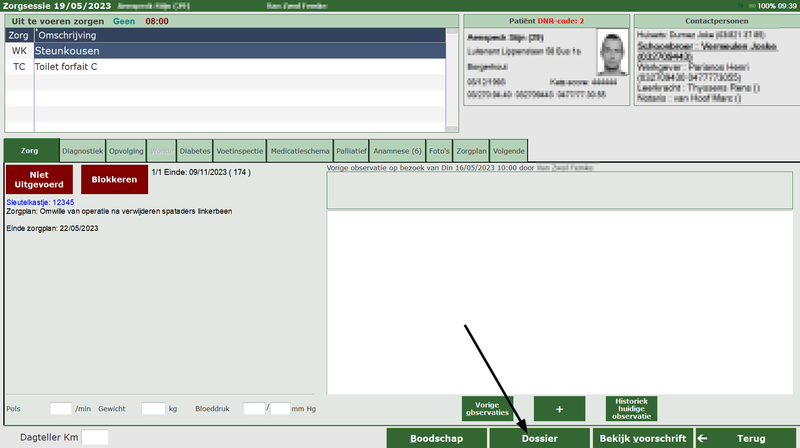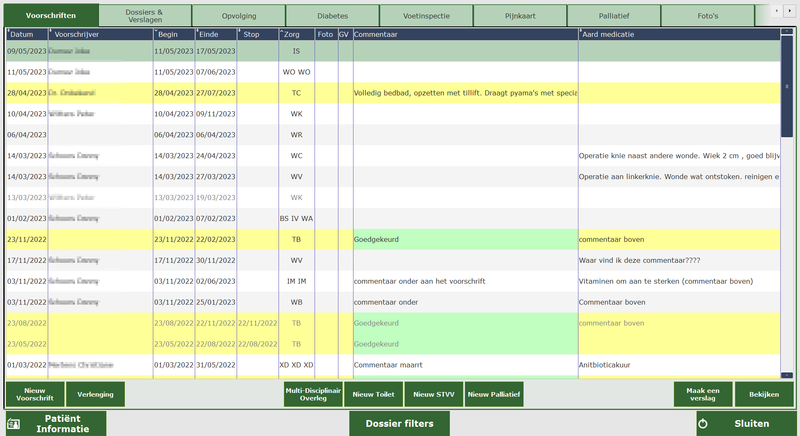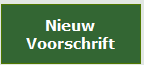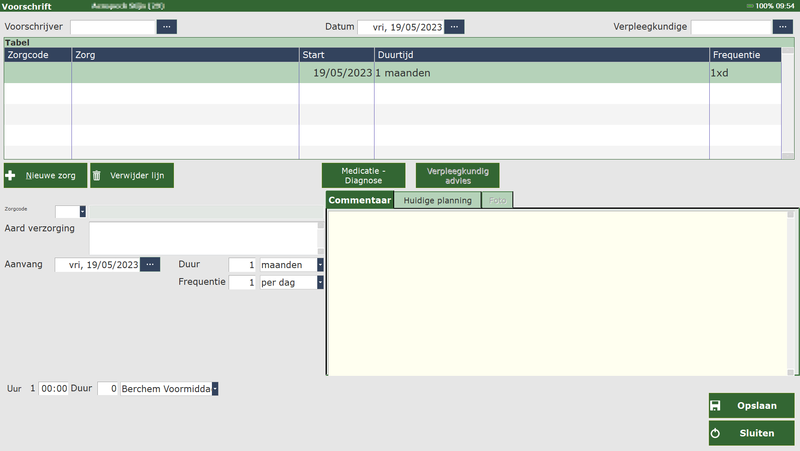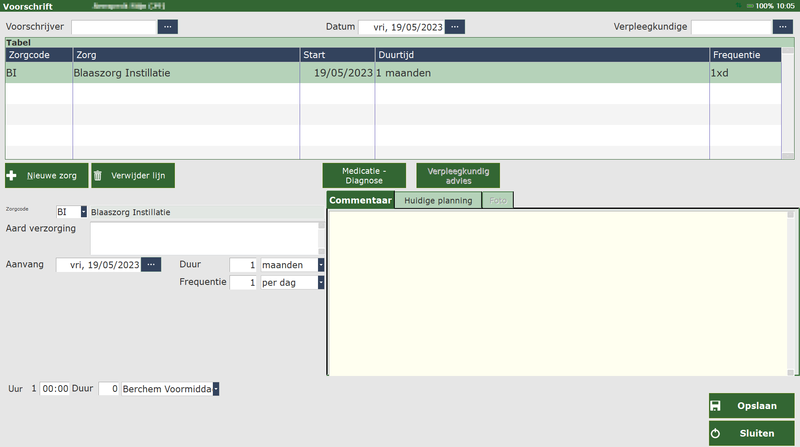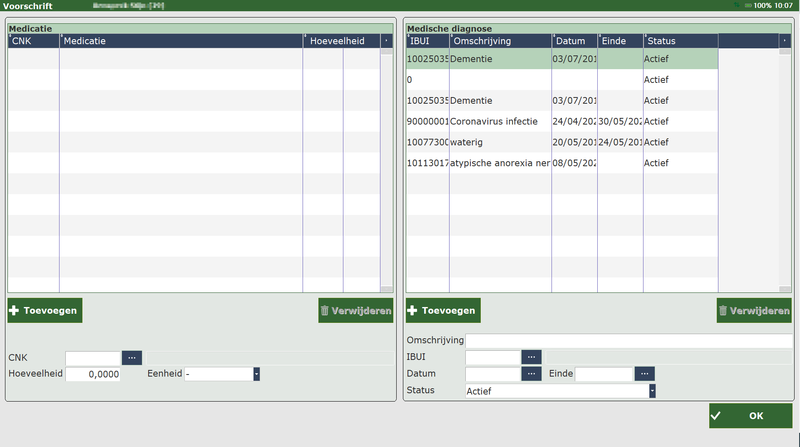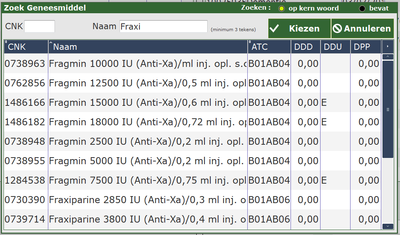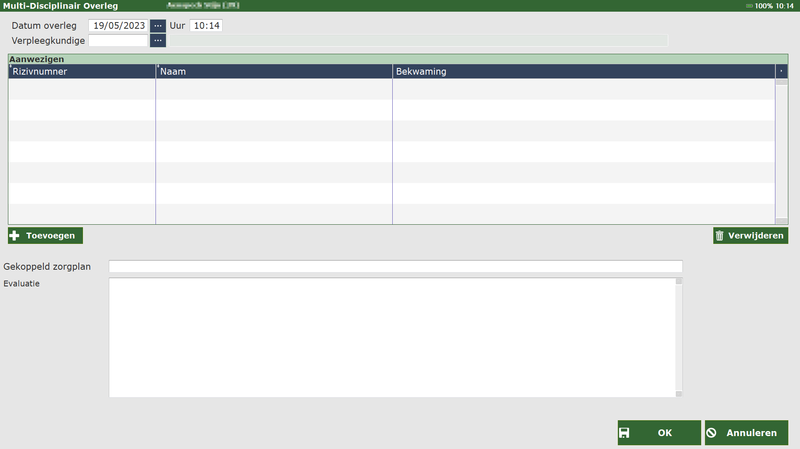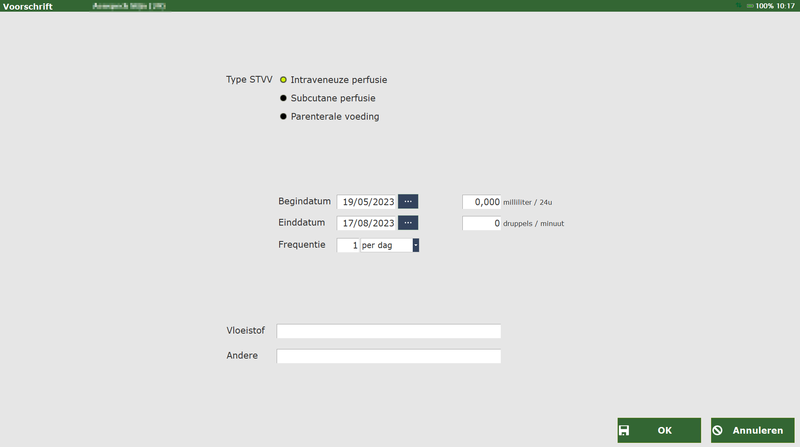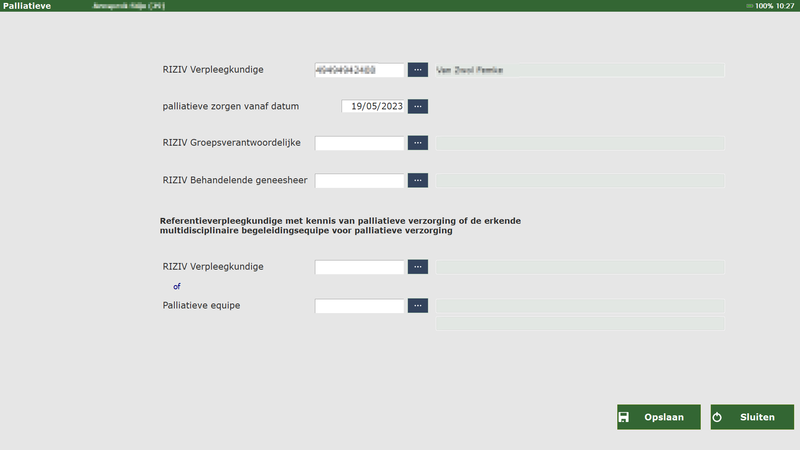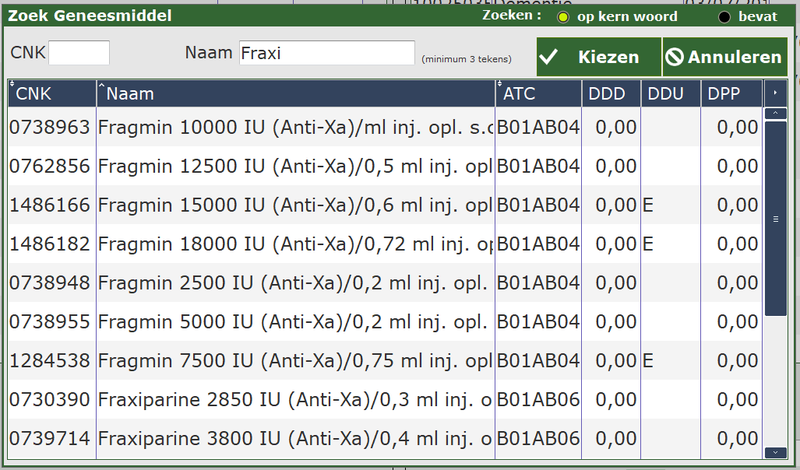Tablet Dossier: verschil tussen versies
Geen bewerkingssamenvatting |
|||
| Regel 24: | Regel 24: | ||
===Nieuw voorschrift=== | ===Nieuw voorschrift=== | ||
[[Bestand: NV.png| | [[Bestand: NV.png|150px]] | ||
[[Bestand: Dossier2.png|800px]] | [[Bestand: Dossier2.png|800px]] | ||
Versie van 19 mei 2023 09:38
Algemeen
In de Zorgsessie vinden we onderaan de knop Dossier. Door op deze knop te duwen, komen we in het patiëntendossier terecht.
Het volgende tabblad gaat open.
Onder Dossier komen verschillende tabbladen aan bod. De eerste 2 worden nog toegelicht:
Voorschriften
Hier kan u de lopende voorschriften raadplegen.
U kan een verlenging aanvragen of een nieuw voorschrift aanmaken. Het is steeds een voorstel tot... en moet nog steeds verwerkt worden in het hoofdprogramma. Daarna wordt het pas opgenomen in de planning.
Nieuw voorschrift
U kiest de juiste zorgcode in het kader en drukt op Kies zorgcode. Bovenaan in de tabel verschijnt nu de zorgcode die u gekozen hebt. U kan nu het voorschrift verder aanvullen. Bij Huidige planning kan u bekijken wanneer u het nieuwe bezoek best in plant.
U kan dan via de knop Medicatie-diagnose het juiste medicament/de juiste diagnose zoeken.
Voor de medicatie drukt u op Toevoegen in het kader links. Het volgende scherm verschijnt.
U kiest het correcte geneesmiddel door het te selecteren en daarna op Kiezen te drukken.
Op dezelfde manier kan u hier een diagnose toevoegen. U drukt dan in het kader rechts (medische diagnose) op de knop Toevoegen.
Als u alles ingebracht heeft en u klikt op Opslaan, wordt het voorschrift toegevoegd aan de lijst met te verwerken boodschappen in het hoofdprogramma.
Verlenging voorschrift
Het voorschrift wordt geopend. Bij een toilet opent eerst de KATZ-schaal en dan het voorschrift.
MDO (= multidisciplinair overleg)
Nieuw toilet
U kan ook langs deze weg een nieuwe toiletaanvraag doen. Ook hier opent dan eerst de KATZ-schaal.
Nieuw STVV
Eerst opent het volgende tabblad. Daarna komt u in het voorschrift terecht.
Nieuw palliatief
Idem voor een palliatieve aanvraag.
Maak een verslag
Hier kan u een verslag maken over het voorschrift waarop u staat. Hieronder een voorbeeld van zo'n scherm:
Bekijken
Het voorschrift bekijken waarop u staat. U kan hier niets wijzigen.